Ako uvijek imate puno stvari koje morate obaviti, a trebate ih brzo dovršiti, onda vam je svakako potreban program za podsjetnike za vaše računalo u koji biste mogli učitati popis događaja za određeni dan i vrijeme, a ne bojati se zaboraviti na njih.
U ovom članku možete preuzeti podsjetnik na ruskom za svoje računalo. Program se zove Wise Reminder i ima sljedeće prednosti:
- Program je vrlo lagan i uopće ne opterećuje računalo, čak i na najslabijem radi dobro.
- Sučelje podržava ruski, kao i mnoge druge.
- Radi na svim verzijama Windowsa.
- Podsjetnik se pokazao pouzdanim, odnosno ne "sruši", ne zaboravlja, ne smrzava se, a ima i nametljive, ali zgodne obavijesti.
- Ovo je potpuno besplatan program i radi bez ikakvih ograničenja.
Preuzmite podsjetnik na ruskom - Mudri podsjetnik
Sučelje programa je vrlo ugodno i intuitivno. Ne morate ni razumjeti kako ovaj program radi. Sve je vrlo jednostavno.
Pokrenite Wise Reminder i vidjet ćete prozor sa strelicom koja pokazuje gdje treba kliknuti za početak. Kliknite na ikonu plus.
Bit ćete preusmjereni na stranicu za kreiranje događaja koji treba podsjetiti. Ovdje postoji nekoliko opcija:
- Opis. Napišite opis događaja.
- Ponoviti. Ako želite da događaj bude periodičan, tada biste trebali postaviti razdoblje - dnevno, tjedno, mjesečno i tako dalje. Alternativno, možete ga konfigurirati da bude podsjetnik samo jednom.
- Vrijeme. Odaberite u koje sate želite da vas se podsjeti.
- Datum. Odaberite dan.
- Melodija zvona. Možete isključiti zvučnu obavijest, možete odabrati svoj vlastiti ili ugrađeni zvuk.
Kada dođe vrijeme za podsjećanje, pojavit će se takva obavijest. Vrlo zgodno po mom mišljenju.
Kao što ste možda primijetili, program s lijeve strane ima izbornik sa stavkama "U tijeku" i "Dovršeno". Prvi prikazuje zadatke koji su planirani za budućnost, a drugi - koji su već dovršeni.
Ovaj jednostavan podsjetnik također ima jednostavne postavke, kojima se može pristupiti klikom na gumb u gornjem desnom kutu.

Podsjetnik je bitan alat za uspješnu produktivnost u svakom poslu. Uz pomoć podsjetnika nećete zaboraviti na važne sastanke, zanimljive televizijske programe, pravodobno uzimanje lijekova i druge važne stvari. U nastavku ćemo pogledati načine stvaranja podsjetnika na računalu: pomoću standardnih Windows alata i programa treće strane.
1. Izradite podsjetnike pomoću standardnih Windows alata.
Windows OS prema zadanim postavkama uključuje korisne programe, među kojima možete pronaći "Planer zadataka" , što će vam omogućiti stvaranje podsjetnika, pa čak. Na prvi pogled, stvaranje podsjetnika pomoću standardnih alata može se činiti pomalo kompliciranim, no nakon nekog vremena stvaranje novog zadatka neće vam oduzeti više od dvije minute.
Da biste pokrenuli Task Scheduler, otvorite izbornik "Početak" a u traku za pretraživanje unesite "Scheduler". Također se ovaj program može pronaći u mapi "Start" - "Programi" - "Standard" - "Usluga" .
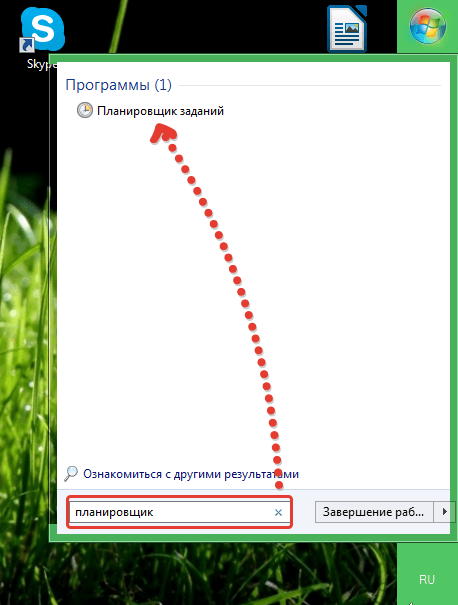
U prozoru programa koji se otvori odaberite izbornik "Akcija" - "Kreiraj zadatak" .

U kartici "Općenito" u grafikonu "Ime" dajte naziv novom zadatku kako ne biste zaboravili na što će vas točno računalo morati podsjetiti. Također provjerite je li okvir označen na ovoj kartici. "Izvrši samo za registrirane korisnike" i poništio oznaku stavke "Skriveni zadatak" ... Nakon završetka općih postavki idite na drugu karticu.

Tab "okidači" omogućuje vam da postavite vrijeme u kojem se vaš podsjetnik oglasi. U točki "Pokreni zadatak" staviti "Zakazano" , navedite učestalost podsjetnika i vrijeme u koje će vas vaše računalo obavijestiti. Označite okvir pored "Uključeno" i pritisnite tipku "U REDU" .

Idite na treću karticu "radnje" ... U polju "Akcijski" staviti predmet "Pokretanje programa" , i na terenu "Program ili skripta" stavite naredbu bez navodnika: "cmd". U polju Dodajte argumente kopirajte sljedeću naredbu:
/ C TITLE Podsjetnik & ECHO. & ECHO. & ECHO Tekst podsjetnika & ECHO. & TIMEOUT -1
Ne zaboravite zamijeniti frazu u naredbi "Tekst podsjetnika" na svoju ruku. Takva će naredba pokrenuti podsjetnik na vrhu svih prozora i zatvoriti ga tek nakon što pritisnete tipku miša. Kliknite gumb "U REDU" da biste dovršili proces stvaranja podsjetnika.

2. Izradite podsjetnike pomoću programa treće strane.
Pogledajmo sada stvaranje podsjetnika pomoću programa treće strane. Wunderlist... Ovaj program ima mnoge prednosti:
1. Elegantno sučelje s mogućnošću promjene pozadinskih slika;
2. Cross-platform (program je dostupan za većinu poznatih desktop i mobilnih operativnih sustava);
3. Besplatno korištenje (program ima PRO račun, međutim, besplatne značajke programa sasvim su dovoljne za obavljanje osnovnih zadataka).
Pa krenimo. Wunderlist možete preuzeti pomoću veze na kraju članka na službenoj web stranici programera.

Nakon instalacije programa, pokrenite ikonu Wunderlist na radnoj površini. Sustav će ponuditi registraciju ili prijavu (ako već imate račun). Račun je potreban za sinkronizaciju zadataka u oblaku između svih uređaja na kojima je instaliran Wunderlist.

Čim se pred vama otvori radni prozor programa, možete nastaviti izravno na proces stvaranja podsjetnika. Da biste to učinili, u donjem lijevom dijelu prozora odaberite ikonu plus da biste stvorili mapu u koju će biti uključen popis vaših zadataka.

Novoj mapi dajte naziv i, ako je potrebno, dodajte adrese e-pošte drugih korisnika Wunderlist-a koji će imati pristup popisu.

U gornji okvir unesite svoj prvi podsjetnik i pritisnite Enter. Na isti način na popis dodajte i druge podsjetnike.

Odaberite podsjetnik dvostrukim klikom miša iu stupcu "Podsjeti me" postavite datum i vrijeme kada će se oglasiti podsjetnik. Kliknite gumb "Uštedjeti" .

Na taj način možete stvoriti neograničen broj podsjetnika. Popis aktivnih podsjetnika možete vidjeti odabirom ikone zvona u gornjem lijevom kutu programa.

Program će pokrenuti proces sinkronizacije, koji će trajati nekoliko sekundi. U zadano vrijeme vaše računalo će se oglasiti zvučnim signalom i prikazati podsjetnik u trayju, dobit ćete poruku, a podsjetnik će se oglasiti na svim uređajima koji imaju Wunderlist aplikaciju i pristup internetu za sinkronizaciju.

Može biti mnogo pitanja zašto je potreban podsjetnik, od rođendana važne osobe do tehničkih potreba za praktičan rad i upravljanje vremenom na odvojenom mjestu bez začepljenja mozga. Međutim, u idealnom slučaju, sam program bi trebao biti prenosiv i ne prevelik za brzo konfiguriranje, pokretanje potrebnih zadataka.
Na raspolaganju sam imao 20 različitih programa koji su bili podvrgnuti raznim vrstama testiranja. Većina softvera je besplatna, ali bilo je i onih koje se plaćaju. Plaćene nisam provjeravao zbog činjenice da su svi teži nego što bi trebalo biti s takvom funkcionalnošću. Učitavanje raznih skinova usporava pokretanje itd. Štoviše, u besplatnim kolegama ima puno funkcionalnosti.
U nastavku ćemo razmotriti koji je program najbolji i najprikladniji podsjetnik za radnu površinu za besplatno preuzimanje na ruskom. Pogledajmo pobliže kako stvoriti nekoliko zadataka, igrati se s postavkama i stvoriti potrebne parametre.
Nakon sastavljanja potrebnih ciljeva u željeni datum i vrijeme, čut ćete ugodan zvučni signal s napomenom o završetku zadatka predviđenog za kalendar ovog vremena.
Machy je najbolji program za podsjetnike
Prvi korak je preuzimanje samog programa Machy na svoje kućno računalo koristeći jednu od poveznica u nastavku:
Preuzmite MACHY sa službene web stranice ili preuzmite MACHY s Yandex.DiskProgram se dugo nije ažurirao, ali i dalje radi odlično na svim Windows platformama (win7, win8, win10, XP, vista) i jednostavan je za korištenje. Nakon preuzimanja arhive na radnu površinu, trebate je raspakirati u prikladan direktorij na prijenosnom ili stacionarnom računalu.
U korijenskoj mapi uslužnog programa dvaput kliknite datoteku Machy.exe... Nakon pokretanja programa, moći ćete vidjeti njegovu cjelokupnu funkcionalnost i mogućnosti, nakon čega ćemo nastaviti s postavljanjem uslužnog programa. Nakon prvog pozdrava i pritiska na tipku "OK", ovaj softver će se automatski srušiti u ladicu, donji desni kut zaslona. Da biste ga proširili, samo dvaput kliknite na njega, a zatim kada se otvori prozor samog programa, kliknite na "Postavke" u donjem lijevom kutu uslužnog programa.
Na prvoj kartici "Općenito" maknut ćemo samo jednu kvačicu "Pokreni program \ Document" i ništa drugo ne dirati ako vam tamo ne treba ništa od osnovnih parametara programskih zadataka. Prema zadanim postavkama, kalendar podsjetnika na radnoj površini na ruskom će se automatski pokrenuti kada pokrenete operacijski sustav Windows.
Na drugoj kartici "Datoteke" stavite kvačicu "reproduciraj zvučnu datoteku". Zatim odaberite audio datoteku za sebe koju biste željeli čuti kada se događaj izvrši.

Obratite posebnu pozornost! Datoteka mora biti u .wav formatu. U te svrhe postoje online pretvarači s kojima možete pretvoriti bilo koji zvuk ili melodiju u drugi audio format.
Online konverzija zvukova u .wav format
http://audio.online-convert.com/ru/convert-to-wavIspod, na istoj kartici, možete pokrenuti bilo koji program ili datoteku, na primjer riječ.
Na sljedećoj kartici postavki - Razno, svugdje postavite na nule. ubuduće ćemo postaviti točan datum i vrijeme podsjetnika.

Aktiviramo potvrdni okvir kao na snimci zaslona za prikaz vaše poruke, odabirom njezine glasnoće u nastavku. Maksimalnu vrijednost postavljamo na 150 znakova, to je sasvim dovoljno. Postavke spremamo pritiskom na tipku OK.
Za test ostaje samo napraviti mali zadatak kako bi vidjeli kako sve funkcionira u praksi.
U glavnom prozoru programa Machy dodajte novi uvjet.

Imat ćete brojne mogućnosti za bilo koji izbor.

Za test je dovoljna prva opcija koju možete odabrati u lijevom stupcu aktiviranjem željenog potvrdnog okvira. Za test je dovoljno "Podsjeti nešto".

Postavljamo vrijeme i datum, uvlačimo željeni tekst, željenu melodiju u .wav formatu, nakon što aktiviramo checkbox. Gore sam napisao kako pretvoriti audio datoteku u željeni format. Kliknite OK.
U glavnom prozoru programa, nakon takvih radnji, pojavit će se popis zadataka, među kojima su uvjeti koje smo upravo stvorili.

Različiti podsjetnici za računalo na ruskom mogu se međusobno razlikovati, svi nekako imaju svoje pecivo. Machy ne treba instalaciju; štoviše, počinje na početku operativnog sustava, u bilo kojem direktoriju.
Tako jednostavan program i više ne morate ništa pamtiti u glavi. Sav posao obavlja softver koji smo postavili - datum, vrijeme, rođendani, posao, posao, čestitke. Sav ovaj podsjetnik odvija se u zakazano vrijeme, u automatskom načinu rada.
Windows standardni podsjetnik
U kasnijim verzijama, počevši od Windows 7 sada je moguće prikazati bilješke. Same bilješke se razlikuju od podsjetnika i nakon otvaranja pojavljuju se na radnoj površini u obliku malih bilješki, nešto poput bilješki. Svojevrsni widget. Možete dodati bilo koji broj takvih bilješki s jednim znakom plus.
Bilješke možete pozvati na nekoliko načina, najbrže je upisati "Bilješke" u okvir za pretraživanje u izborniku Start ili otići na sve programe odabirom odgovarajućeg programa u standardnom dijelu.

U widgetu koji se pojavio pred vašim očima, morate ispuniti tekst bilješke prema vlastitom nahođenju.

Radi praktičnosti, prozor bilješke može se rastegnuti donji desni kut, a pomoću gumba "+" dodati još jednu bilješku za popunjavanje. Možete čak stvoriti widgete za cijeli zaslon! Boja bilješke može se promijeniti u izbor s popisa desnim klikom.

Nakon što ispunite određeni broj obrazaca, možete sigurno ponovno pokrenuti računalo i sutra nećete zaboraviti na nedovršeni posao. Sve stvari koje trebam obaviti uvijek su na vidiku.

Naravno, ako planirate odgoditi događaj za kalendarski mjesec, najbolje je koristiti Machy podsjetnik. Bilješke su namijenjene kratkom vremenskom razdoblju. Na primjer, danas nemate vremena dovršiti prezentacije, ali još uvijek imate na umu nekoliko različitih čipova koje treba implementirati.
Danas smo saznali koji je program najprikladniji podsjetnik na radnoj površini za besplatno preuzimanje na ruskom. Također, bilješke će nekima biti važno otkriće, jer morate priznati da vjerojatno još niste znali za njih. Ako vam je recenzija bila od pomoći, kliknite lajk i komentirajte objavu.
Pozdrav prijatelji svima. Danas se u mojoj recenziji nalazi poseban programski podsjetnik na radnoj površini, uz pomoć kojeg uvijek možete na vrijeme riješiti svoje poslove i biti obaviješteni o važnim događajima u vašem životu. Prije samo tjedan dana dogodila mi se ne baš ugodna priča, zaboravio sam obnoviti jednu od svojih domena, pa je tako maknut iz delegiranja. Da, primao sam obavijesti na e-mail sa pismima upozorenja, ali kako je ova bila jedna od prvih, a prijavljena na staru poštu, shodno tome sam tamo gledala, jednom u 2-3 mjeseca. Obično, nakon određenog vremenskog razdoblja, samo sam ušao u razne ploče registara domena i pogledao, ako je vrijeme da obnovim, nazive svojih domena. Ovaj put ova opcija nije radila, a kao rezultat toga, ostao sam bez domene. Na sreću, za mene nije imao nikakvu vrijednost (, 0-mijeh), ali me je sama činjenica gubitka upozorila.
Uostalom, imam više od 30 domena, među kojima su zaista važni resursi. Stoga sam počeo tražiti program koji bi pratio određene događaje i obavještavao me u slučaju njihovog nastanka. Slažem se, ovo je vrlo zgodno. Jednom ispunite potrebne parametre i možete biti mirni, u pravo vrijeme čut ćete signal s porukom o potrebi dovršetka zadatka.
Nakon preuzimanja i testiranja 10-ak različitih programa, odlučio sam se za jedan, po mom mišljenju, najprikladniji i lakši za korištenje. I upravo sada ću vam reći o tome.
Machy - zgodan program za podsjetnike
Koristim program koji ćemo razmotriti na svom kućnom računalu i već sam uspio uživati u svim njegovim užicima. Za početak preuzimanja idite na i preuzmite arhivu. U arhivi ćete imati mapu pod nazivom Machy koju trebate izdvojiti iz arhive i premjestiti na mjesto koje vam odgovara (za mene je ovo Soft mapa).
Nakon toga u mapi Machy pokrenite datoteku Machy.exe i program će vam zahvaliti za prvo pokretanje. Pogledajmo postavke programa i njegove mogućnosti. Da biste to učinili, u traci sustava desnom tipkom miša kliknite plavu ikonu i odaberite stavku Postavke.

U ovom prozoru, na kartici Općenito, možete konfigurirati osnovne zadatke koje će ovaj program obavljati. Preporučujem da ostavite navedene vrijednosti uključene.
Na kartici Datoteke možete odrediti vlastitu melodiju koja će se reproducirati kada se dogodi određeni događaj.

Bilješka! Možete odrediti samo glazbenu datoteku s nastavkom .wav, stoga unaprijed preuzmite melodiju u ovom formatu.
Također u ovom prozoru postavki možete odrediti program koji će se automatski pokrenuti u vrijeme koje odredite.
Pa, zadnja kartica je Razno u prozoru postavki.

Ovdje naznačujemo vrijednost dodanog vremena (svugdje stavljam 0, budući da ću i sam naznačiti točno vrijeme) i obavezno postavite provjeru da prikazuje vašu poruku da prikaže poruku kada događaj istekne. Postavite broj znakova prikazanih u poruci na 150. Pritisnite gumb OK za spremanje promjena.
Shvatili smo postavke programa, sada dodajmo testni zadatak za testiranje rada programa.
Da biste to učinili, kliknite gumb Dodaj u glavnom prozoru programa.

Vidjet ćete prozor Add/Edit task s popisom postavki.

U prvom prozoru morate odabrati radnju koja će se izvršiti ovisno o vašem izboru. Za naše zadatke, u većini slučajeva, bit će prikladno - Podsjeti nešto.

Nakon ovog prozora postavki, u nastavku postavljamo točno vrijeme kada želite da se obavijest o ovom događaju aktivira.
Na desnoj strani prozora zadatka odredite put do glazbene datoteke (ako ne želite zvučni zapis, jednostavno uklonite provjeru u odgovarajuće polje) i stavite ga da prikaže poruku podsjetnika.
Još niže, postavite datum za svoj zadatak i pritisnite gumb OK. Sve, u glavnom prozoru programa, s desne strane vidjet ćete popis zadataka s dodanim događajima. Na primjer, evo mog prozora:

Sada ne trebam pamtiti razne datume, razmišljati o tome da ću zaboraviti i neću raditi svoje važne stvari, neću čestitati bliskim ljudima rođendan itd. Sve funkcije podsjećanja na ove događaje preuzima program podsjetnika, a u vrijeme koje ste odredili jednostavno obavještava o tome.
Windows Sticky Notes - podsjetnik na radnoj površini
Počevši od Windows 7, sustav pruža mogućnost donošenja posebnih obrazaca na radnu površinu, koje možete ispuniti prema vlastitom nahođenju. Pogledajmo pobliže ovaj proces. Kliknite Start - Svi programi - Pribor i s popisa odaberite Sticky Notes.

Pred vama će se pojaviti obrazac s trepćućim kursorom koji morate ispuniti prema zadatku.

Sam oblik se može promijeniti (da to učinite, samo povucite donji desni kut), dodajte još nekoliko oblika (gumb + u gornjem lijevom dijelu oblika), pomičite ga po zaslonu i promijenite boju ispune oblika (RMB na obliku).

Inače, ovo je vrlo zgodan dodatak koji stalno koristim u svom radu. Evo primjera mojih bilješki za danas:

Dakle, najvažnije stvari koje su planirane za dan ne daju zaboraviti na sebe, za dulje planiranje koristite programski podsjetnik Machy.
Evo tako korisnog članka, pripremio sam za vas danas, nadam se da će vam moj savjet biti koristan. A program podsjetnika na radnoj površini pomoći će vam u planiranju i obavljanju zadataka.
Još jedan mjesec za rujan je završio i proglašavam dobitnike:

Nastavite tako prijatelji, čekam vas na svom e-mailu, R-novčanicima i prijavama sa Hosting AdminVPS(oni koji su već primili bonuse za hosting od mene će poslati samo broj novčanika).
Da biste primili bonuse, ne zaboravite se registrirati na hosting koristeći gornju poveznicu.
To je sve za mene, vidimo se uskoro! Zbogom.
Pozdrav za Vas dragi posjetitelju bloga "PenserMen".
Vjerojatno je gotovo svatko od nas, barem jednom u životu, imao slučaj kada smo zaboravili čestitati Sretan rođendan netko od prijatelja ili obitelji i prijatelja. O osjećajima koji su preplavljeni nakon takvog zaborava mogu se napisati cijele rasprave.
Ali to neću učiniti, nego odmah preporučiti lijek za takav zaborav. to podsjetnik na radnoj površini, koji će vas unaprijed početi upozoravati na nadolazeći datum nečijeg rođendana ili baš bilo koji važan dan kojeg morate uvijek pamtiti.
Za tu namjenu postoji dosta programa, tzv. podsjetnika. I nije ih teško pronaći na World Wide Webu. Usredotočit ću se na jedan koji koristim već dugi niz godina i više puta mi je pomogao kada mi je pamćenje pokvarilo. Tako se zove jednostavno: Rođendan v1.2.2.8. Prvi koji sam instalirao bio je rođendan v1.0.3.5. Njegov autor je izvjesni Pokhilko Dmitry.
Podsjetnik za rođendan na radnoj površini v1.2.2.8
Ono što mi se kod njega najviše svidjelo i zašto sam odabrala ovaj iz raznih programa. navest ću:
- mala veličina izvršne datoteke - samo 3,44 MB;
- jednostavnost korištenja i apsolutno ništa suvišno ni u samom programu ni na radnoj površini;
- mogućnost ispisa svih rođendana u obliku tablice;
- a najvažnije je, naravno, da je sam podsjetnik besplatan;
Ovako to izgleda. Ne brinite, stvarna veličina je samo malo veća od ove:
A takav podsjetnik (slika ispod) o rođendanu pojavit će se u traci na radnoj površini nakon pokretanja računala dan prije navedenog datuma, ako ste prilikom unosa podataka naveli da morate upozoriti 1 dan prije tog datuma:

Da biste dodali novi zapis ili promijenili postojeći, potrebno je kliknuti na "Novo" ili "Promijeni" i u prozoru koji se pojavi ispuniti ili promijeniti potrebna polja i zatim, naravno, kliknuti na "Spremi":

Također, ovaj program - podsjetnik omogućuje spremanje podataka svih rođendana u * .bfs datoteku i jednostavan tekst. Moguće je oporaviti podatke iz ovih datoteka. Po potrebi, kao što sam gore spomenuo, možete ispisati popis, a po želji promijeniti temu:

Iako sam, da budem iskren, zadovoljan bilo kojom temom, samo ako se prije svakog datuma na radnoj površini pojavi prozor s informacijama i klokotanje. Ovaj je zvuk uključen prema zadanim postavkama, ali možete promijeniti postavke i umjesto njega staviti bilo koju melodiju ili što god želite.
Postavke podsjetnika za rođendane Rođendan v1.2.2.8
U postavkama, mislim, prije svega, trebate odabrati "Pokreni program iz Windowsa", inače se njegovo cijelo značenje jednostavno gubi. Uostalom, možete ga zaboraviti pokrenuti prije nekog važnog datuma kojeg se više ne sjećate.
Također ističem “Minimiziraj u ladicu pri pokretanju” tako da se nakon svakog pokretanja računala prozor programa ne pojavljuje na radnoj površini. Popis sortiram po redoslijedu približavanja nečijem rođendanu. Da biste to učinili, morate kliknuti na "Dalje". Kada se klikne, sortiranje se odvija prema naprijed ili natrag:

Ostale postavke možete promijeniti po vlastitom nahođenju, a popis možete sortirati na različite načine klikom na bilo koji naziv stupca. Bilo da se radi o "ime", "Datum" itd. Bilo je nekih manjih grešaka u verziji podsjetnika v1.0.3.5. Na primjer, niste mogli izbrisati cijeli popis rođendana.
Morao sam ostaviti barem jedan redak neodabranim, a zatim ga izbrisati. Kada se klizač za pomicanje pomaknuo udesno, popis je stao i tek nakon kraja pomicanja naglo skočio. I još neke sitnice. Sve je to popravljeno u verziji v1.2.2.8.
Gdje i kako preuzeti podsjetnik na radnu površinu
Usput, uz program sada postoji i referentna knjiga, a ako je sami instalirate, možete je pogledati u bilo kojem trenutku i razjasniti nerazumljive točke.
- Preuzmite program limenka<< >> bez napuštanja ovog zapisa,
- možete preuzeti ažurirani podsjetnik na svoje računalo s<< >> članci na blogu (također na ruskom i istog autora),
- ili sa stranice treće strane - pohrana datoteka<< >>
Ako odete na mjesto spremišta, ne obraćajte pažnju na sve vrste prijedloga i "mamljenja" koji će vam se tamo prikazati, već odmah kliknite na ono što je na slici istaknuto crvenim okvirom i preuzmite samu datoteku podsjetnika:

Usput, nisam ga mogao preuzeti s Dounload Masterom. Traži učitavanje još slika, ali na kraju "" nula ". Upravitelj preuzimanja ugrađen u preglednik Firefox je u redu. Ali preglednik Google Chrome također je preuzeo neku vrstu poveznice. Nemojte kliknuti na njega antivirusni program "kaže" da je zlonamjeran. Na slici sam ga označio crnom bojom:
To je sve što sam ti htio reći. Nadam se da vam se ovo sviđa podsjetnik za rođendan a i vi ćete ga koristiti.
Sretno ti! Vidimo se uskoro na stranicama bloga PenserMen.



